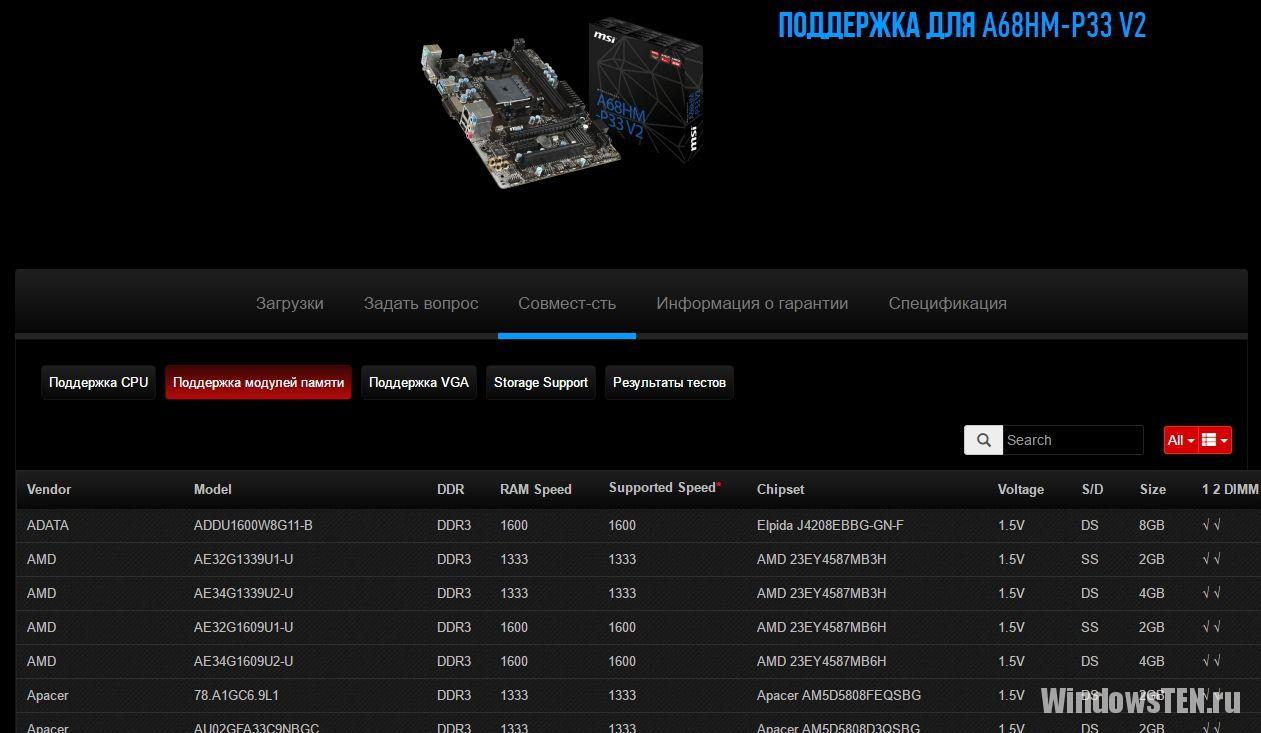Как выбрать нетбук.ru
Как правильно выбрать нетбук?

12 правил, как выбрать лучший нетбук
1. Определитесь с размером экрана нетбука
Первым делом Вы должны определить, какой размер экрана Вас устроит. Нетбуки, как правило, выпускают с диагональю от 8 до 13 дюймов, так как именно в этих пределах нетбук не будет казаться громоздким и неудобным. Если Вы собираетесь работать за нетбуком в дороге (метро, автобусе, такси или в собственной машине), то лучше обратить внимание на модели с меньшим экраном (до 10 дюймов). Однако если работа за ним будет происходить в офисе, за удобным компьютерным столом, то здесь нужно взять ориентир на девайсы с диагональю 12-13 дюймов. Такую же диагональ мы рекомендуем покупать тем, кто выбирает нетбук для учебы.
2. Не нужно выбирать тяжелый нетбук!
Большинство моделей данной техники имеют вес в пределах от 1 до 1,5 килограмм. В принципе получается, что любой вес приемлем. Но из личного опыта хотим сказать, что при длительном ношении нетбука в сумке, а тем более в руках, эти полкилограмма играют немаловажную роль! Ведь мы нетбук покупаем в первую очередь для того, чтобы быть мобильными и не чувствовать лишних устройств при себе.
3. Остановите свой выбор на достойном процессоре
Очень часто покупатели совершают одну и ту же ошибку – не смотрят на модель процессора, а ведь именно от него зависит скорость компьютера и быстродействие всех процессов. Кроме того, от него будет также зависеть и время работы батареи, ведь есть процессоры, которые больше требуют энергии, а есть те, что экономят её за счёт продуманной технологии работы. Поэтому отнеситесь к этому компоненту серьезно.
По поводу вопроса: «Какой именно тип процессора и частоту брать?» всегда разгорается много споров, так как одни восхваляют фирму Intel, другой лагерь – AMD. В принципе, это два хороших производителя! Однако если выбираете нетбук для игр, то обратите внимание на процессоры AMD (A6 и A8), если для учебы или работы, то Intel’у не будет равных (лучшими в линейки будут Core i5 и Core i7).

4. Нужно экономить на размере оперативной памяти!
У большинства пользователей сложился не совсем верный стереотип: чем больше оперативная память, тем быстрее работает компьютер. Это с одной стороны верное суждение, однако, при условии, если прочие параметры равные (в частности, при одинаковых процессорах). Команда MasterServis24.RU придерживается следующего мнения: лучше взять нетбук с более мощным процессором, но слабой оперативной памятью, чем наоборот!
Не забывайте, что оперативную память практически всегда можно добавить и стоить это будет относительно немного (где-то 50-ая часть от стоимости нетбука), поэтому заострять на ней внимание – не стоит!
5. Определитесь с объемом жесткого диска!
Если выбираете нетбук для игр или просмотров фильмов, то лучше выбрать тот нетбук, в котором будет максимальный объем накопителя, чтобы потом не пришлось покупать дополнительный внешний жесткий диск, где будете хранить остальную часть файлов. Сегодня в основном можно встретить модели с объемом накопителя от 100 до 800 гигабайт, чего в принципе достаточно.

В основном нетбуки имеют HDD-диск, однако если Вам важна скорость работы, то рекомендуем выбрать модели, которые будут содержать SDD-диски. Они отличаются от старого образца заметно повышенной скоростью. Цена на такую технику будет выше, однако она будет поднята обосновано!
6. Сможете ли Вы обойтись без оптического привода?
Если Вы привыкли записывать CD/DVD диски, а также пользоваться ими, то с нетбуком Вам придется от этого удовольствия отказаться, так как 99% современных нетбуков не имеют оптического привода. Вместо них можно использовать USB-флешки и внешние жесткие диски.
Наша команда на сегодняшний день смогла найти лишь один нетбук с возможностью записи дисков, а также их чтения – Acer Aspire One AO722-C68kk. Однако его стоимость приближается уже к полноценному ноутбуку, то есть его покупка является совершенно нелогичным решением.

7. Обязательно стоит купить нетбук со встроенным Wi-Fi адаптером!
Если ещё 3-4 года назад Wi-Fi был достаточно редким явлением, то сейчас он приобрел бурное развитие. В наших квартирах есть уже по нескольку устройств, имеющих доступ к Интернету (смартфоны, планшеты, нетбуки, компьютеры и т.д.), однако всех их подсоединять по проводу – было бы глупо, поэтому и придумали такой интерфейс, как Wi-Fi. При помощи него даже можно пользоваться Интернетом в общественных местах (кафе, барах, отелях, учебных заведениях и других местах, где есть точки доступа).
Даже если Вам сейчас кажется Wi-Fi чем-то совершенно ненужным, то поверьте, пройдет совсем немного времени, и Вы измените свою позицию.
8. Встроенный Bluetooth модуль может значительно облегчить Вашу жизнь!
Рекомендуем выбирать модели с уже встроенным модулем, так как именно благодаря Bluetooth мы можем без проводов подключить к своему нетбуку телефон, смартфон, КПК, планшет, MP3-плеер, Bluetooth-клавиатуру, Bluetooth-мышь, графический планшет и массу других девайсов. Вы только представьте, от какого количества проводов Вы себя освобождаете!
Да, можно поступить несколько иначе, купив отдельный USB-модуль Bluetooth и вставив его в компьютер, однако мы займёт один разъем USB, а также потратим лишние деньги, что не есть хорошо и правильно!

9. При выборе нетбука для игр в первую очередь обращайте внимание на тип графического контроллера!
Графический контроллер – это не что иное, как видеокарта. Она в нетбуках бывает двух типов:
- Встроенный тип – это один из самых экономных видов, так как позволяет снизить стоимость нетбука. Поэтому для геймеров данный нетбук окажется бесполезной тратой денег. Хотя поиграть, конечно же, получиться, просто ценители будут не особо довольны графической оболочкой.
- Встроенный и дискретный тип – это два графических чипсета, одновременно встроенных в нетбук. Встроенный чипсет запускается для работы в несложных задачах (чтобы экономить время работы нетбука), а дискретный тип графического контроллера запускается при старте современных игр, требующих достаточно мощных показателей видеокарты.
Однако признаемся честно – полноценно играть в игры на таком маленьком экране и довольно слабом устройстве (как ни крути, но стационарный компьютер будет мощнее) довольно сложно. Поэтому перед покупкой мы бы рекомендовали в магазине или у друзей попросить показать, как выглядят компьютерные игры на нетбуке, насколько они реалистичны и могут ли работать совершенно без зависаний.
10. Постарайтесь выбрать нетбук без установленной операционной системы
Помните, за установленную операционную систему Вы всегда переплачиваете, поэтому если у Вас есть возможность приобрести нетбук без установленной ОС и за меньшую стоимость – сделайте это! В комплекте, как правило, идут урезанные версии и на них установлена масса ненужных программ, поэтому от этого придется поскорее избавиться.
Однако если Вы не умеете самостоятельно устанавливать Windows (или дистрибутивы Linux) и не знаете, где или у кого это сделать, то тут, конечно же, ситуация безвыходная и наоборот следует искать технику с предустановленной ОС (желательно Windows, так как она намного проще в управлении, чем Linux).
Если нетбук будет рабочим и использоваться исключительно в офисе, то здесь тоже следует подумать о легальной операционной системе, идущей в комплекте с нетбуком, ведь если Вы будете пользоваться нелицензированной системой Windows, то можете получить штраф от соответствующих органов.

11. Нетбук должен быть «правильной» фирмы!
- Acer – невысокие цены и хорошее качество;
- ASUS – отличаются классическим дизайном и долговечностью;
- DELL – выпускают практичные и простые типы нетбуков;
- HP – оригинальный дизайны, однако часто завышают цены за свой бренд;
- Lenovo – один из лидеров на рынке, так как за достаточно низкую цену можно получить отличный нетбук;
- Samsung – отличаются приятным дизайном и качеством всех материалов и составляющих;
- Toshiba – бюджетный и интересный вариант для студентов.
12. Время работы – очень важный показатель при выборе нетбука!
Вот мы и подошли к последнему пункту наших правил. Однако он не должен быть забытым при покупке. Дело в том, что приобретая нетбук, мы покупаем, прежде всего, независимость и мобильность, теперь не нужно будет сидеть только за компьютерным столом или вообще находиться в квартире. Теперь мы будем иметь доступ к компьютеру и Интернету практически везде. Однако вот электропитание будет далеко не в каждом месте, поэтому очень важно позаботиться об этом моменте.
Другими словами Вам нужна мощная батарея, которая бы смогла выдержать много часов работы (8 – 12 и не меньше). Возможно, Вы подумаете, что столько времени работать Вы за ним вне дома и не будете, однако здесь нужно учитывать погрешность, которую любят допускать производители при формировании характеристики нетбука. Ведь зачастую они указывают время общей работы, но не уточняют, что понимается под понятием “общей работой”. Как правило, в их понимании работа – это просто включенный нетбук, а мы ведь не будем просто сидеть с включенным девайсом?! Если он работает, то значит, мы смотрим фильмы, редактируем документы, общаемся по Интернету, играем в игры и т.д. А при таких вот действиях время работы может снижаться чуть ли не вдвое. И получается, что из написанных 8-10 часов по факту работает нетбук максимум 4-5.

Какой нетбук станет идеальным?
У каждого свои интересы и свои требования к нетбуку, однако, давайте мы составим полную характеристику устройства, которое смогло подойти практически любому нашему читателю?!
Итак, что должен иметь нетбук:
- 10 дюймов размер экрана (оптимальная диагональ);
- Вес не должен превышать 1.1 килограмма;
- Мощный процессор от фирмы Intel (Core i7);
- Хватило бы вполне 4 гигабайт оперативной памяти;
- SSD-диск объемом 500 гигабайт;
- Встроенный Wi-Fi адаптер для беспроводного Интернета;
- Встроенный модуль Bluetooth-соединения, чтобы подключать другие девайсы без проводов;
- Два типа графического контроллера: встроенный и дискретный;
- Операционная система должна отсутствовать;
- Фирма-производитель: Lenovo, Samsung или ASUS;
- Батарею такой мощности, которая бы смогла обеспечить 8-10 часов стабильной работы.
Как выбрать нетбук
 В современной жизни всегда приветствуется удобство. Хорошо иметь при себе небольшое и удобное мобильное устройство, с помощью которого можно посидеть в Интернете, почитать книги, послушать музыку и посмотреть фильмы. Для этой роли замечательно подойдет нетбук.
В современной жизни всегда приветствуется удобство. Хорошо иметь при себе небольшое и удобное мобильное устройство, с помощью которого можно посидеть в Интернете, почитать книги, послушать музыку и посмотреть фильмы. Для этой роли замечательно подойдет нетбук.
Имейте ввиду, что реальное время работы не соответствует тому, которое указывают магазины и производители. Это связано с тем, что заявленное время измерялось при минимальной нагрузке нетбука, в так называемом режиме “простоя”, когда на нетбуке никаких операций не совержается и яркость дисплея включена на минимум. В реальности, нагрузка получается выше. Это зависит от того, что Вы делаете на нетбуке – если читаете книгу, то нагрузка процессора будет небольшая, а если смотрите видео, процессор будет более загружен, значит, заряда батареи хватит на меньшее количество часов.
Наличие Wi-Fi, Bluetooth, USB-разъемов, картридеров.
-
Wi-Fi позволяет осуществлять беспроводное подключение к сети на основе существующих стандартов.
Стандарты wi-fi:
- 802.11a – Высокая производительность и быстродействие. Используемая частота – 5 ГГц. Позволяет использовать большое количество одновременных подключений без возникновения конфликтов между устройствами. Скорость обмена данными не превышает 54Мбит/с.
- 802.11b – Является устаревшим, скорость обмена данными не превышает 11Мбит/с. Радиус действия сети 50 метров (если помещение из железобетона – эта цифра уменьшается в несколько раз). Низкий уровень безопасности.
- 802.11g – Высокая скорость в диапазоне 2.4 ГГц. Совместим с продуктами 802.11b. Скорость обмена данными не превышает 54Мбит/с – 125 Мбит/с. Радиус действия сети 50 метров. Уровень безопасности – высокий.
- 802.11n – Большой радиус покрытия. Скорость передачи данных – 300 Мбит/с. Работает как в диапазоне 2.4 ГГц, так и в диапазоне 5 ГГц
Стандарты bluetooth:
- Bluetooth 2.0 + EDR – скорость передачи данных до 2,1 Мбит/с.
- Bluetooth 2.1 – добавлена технология энергосбережения, позволяющая повысить время работы устройства от аккумулятора в 3-10 раз.
- Bluetooth 2.1 + EDR – новая технология снижает энергопотребление в 5 раз, чем это было у Bluetooth 2.1 без EDR, повышает уровень защиты данных.
- Bluetooth 3.0 + HS – скорость передачи данных до 24 Мбит/с.
- Bluetooth 4.0 – предназначена для миниатюрных электронных датчиков. Скорость передачи данных – 1 Мбит/с.
Стандарты USB:
- USB 2.0 – скорость передачи данных от 12 Мбит/с до 480 Мбит/с.
- USB OTG – расширение USB 2.0 для соединения USB-устройств друг с другом без использования компьютера. Например телефон и принтер.
- USB Wireless – технология, позволяющая организовать беспроводную передачу данных на расстоянии до 3 метров со скоростью до 460 Мбит/сек, и на расстоянии до 10 метров со скоростью до 110 Мбит/с.
- USB 3.0 – скорость передачи данных до 4,8 Гбит/с.
Форматы карт памяти:
- Secure Digital (SD)
- miniSD (Mini Secure Digital Card)
- microSD (Micro Secure Digital Card)
- Memory Stick
- Memory Stick Pro
- Memory Stick Pro Duo
- micro Memory Stick или (М2)
Web-камера необходима, если Вам предстоит использовать нетбук для общения в Интернете с помощью видеозвонков, например через Skype. Конечно же, если веб-камеры в нетбуке нет, это не беда. Ведь ее можно купить отдельно и подключить через обычный usb-интерфейс.
Однако же, стоит иметь ввиду, что главное отличие нетбука от ноутбука состоит в его компактности и возможности везде брать его с собой. Поэтому если существует возможность встроенной web-камеры, это гораздо предпочтительней, чем носить с собой дополнительное оборудование в виде внешней web-камеры и провода для ее подключения.
Разрешение для веб-камер нетбуков колеблется от 0.3 до 2 Мегапикселей, более высокое разрешение встречается редко, тем более на нетбуках. Чем выше разрешение web-камеры, тем лучше качество изображения. Хорошей web-камерой считается камера с разрешением 1,3 Мегапикселя и выше.
Размеры нетбука колеблются в пределах 7-11 дюймов. Больше всего пользуются спросом нетбуки размером 9-10 дюймов, т.к. их рынок наиболее обширен и невысока цена. Как правило, чем меньше нетбук, тем выше цена на него.
Связано это с тем, что производителям приходится создавать все запчасти в более компактном виде, а это требует больших затрат.
Поверхность экрана нетбука бывает двух видов: матовая и глянцевая. Предпочтительнее матовый экран, т.к. глянцевый будет бликовать при ярком свете и он менее прочный – запросто можно поцарапать экран. Да и отпечатки пальцев на глянцевом экране гораздо заметнее.
Также качество изображения зависит от разрешения экрана. Чем больше пикселей, тем качественнее и детальнее будет изображение. Например, для нетбука с размерами 9-10 дюймов, разрешение может быть 1024 на 600 пикселей.
Стоит также посмотреть на то, как нетбук отображает цветоввую гамму. Оценить яркость дисплея, необходимую Вам, поинтересоваться, возможно ли ее регулировать и как это делать. И, конечно же, проверить дисплей на наличие битых пикселей.
В настоящее время производителей достаточно много. Наиболее известные: Acer, ASUS, Dell, SONY, HP, Samsung, Toshiba, Lenovo, MSI, Packard Bell, E-Machines и др.
В нетбуках чаще всего стоит процессор Intel Atom, отличающийся небольшой мощностью и хорошей экономией. За счет него нетбуки работают продолжительнее без подзарядки, чем, например, если в нетбуке будет стоять Intel Celeron.
Производительность зависит от тактовой частоты процессора и от количества ядер. Среди семейства процессоров Intel Atom встречаются как одноядерные так и двухъядерные. Производительность отличается в 1,5-2 раза. Поэтому при покупке, обязательно поинтересуйтесь – какой марки процессор и сколько у него ядер.
Для нетбука оптимальный прооцессор имеет тактовую частоту 1600 Мгц и выше, и, желательно, 2 ядра.
Обычно на нетбуке изначально может стоять одна из трех операционных систем: Windows, Linux и DOS. DOS по сути означает, что операционная система не стоит совсем, поэтому Вам придется тратить деньги дополнительно на покупку операционной системы.
Также, если Вы не являетесь фанатом Linux, лучше сразу купить нетбук с Windows, чтобы не было дополнительных денежных затрат.
В настоящее время практически на все нетбуки ставят Windows 7. Какая версия данной операционки установлена – особой роли не играет, в любом случае ее всегда можно переустановить или обновить до более новой версии.
КАК ВЫБРАТЬ НЕТБУК, советы по выбору
Как выбрать ноутбук
Руководство для тех, кто хочет найти свой идеальный ноутбук и получить всё нужное, не переплачивая за лишнее.
Определитесь, для чего вам ноутбук
Бывает так, что человек покупает ноутбук «просто чтобы был». Это не очень разумно. Если у вас нет явных причин для приобретения, то новенький лэптоп, скорее всего, будет пылиться где-нибудь на столе или дальней полке.
Универсальный ноутбук на каждый день
В данную категорию попадают ноутбуки из средней и высшей ценовых категорий. Производительная и сбалансированная начинка позволяет таким лэптопам справляться с широким спектром задач, в том числе с не слишком требовательными играми на средних и даже высоких настройках. Таким образом, геймеры, не ставящие в приоритет графику, могут избавить себя от ощутимых трат на полноценный игровой ноутбук с производительной дискретной видеокартой.
Лучшие ноутбуки 2017 года по версии TechRadar:
- Dell XPS 13.
- Asus ZenBook UX305.
- Razer Blade Stealth.
- Asus Chromebook Flip.
- HP Spectre x360.
- Razer Blade.
- Samsung Notebook 7 Spin.
- Acer Aspire S 13.
- Samsung Notebook 9.
- Surface Book.
- HP Spectre x360 15.
- MacBook.
- Asus ZenBook Flip UX360.
- Apple MacBook Pro 15.
- Lenovo Yoga 910.
Рейтинг лучших производителей ноутбуков составлен Laptop Mag по совокупности шести ключевых критериев: оценок обзорщиков, дизайна, качества технической поддержки и обеспечения, инновационности, ассортимента предлагаемых ноутбуков, а также лояльности гарантийных условий.
Для серьёзных игр
Игровые ноутбуки очень мощные и очень дорогие. Данная особенность позволяет использовать геймерские лэптопы и для любой работы, в том числе дизайна, видеомонтажа, 3D-графики и проектирования.
Видеокарта — важнейшая часть игрового компьютера. В 2016 году компания Nvidia представила десятую серию видеокарт GeForce GTX, которые не только гораздо производительнее предыдущих поколений, но и отлично подходят для установки в ноутбуки, потому что не требуют громоздкой системы охлаждения.
Если раньше Nvidia выпускала для лэптопов сильно урезанные мобильные GeForce GTX с буквой M в названии, то теперь в ноутбук можно установить полноценную видеокарту: как в стационарном ПК, но с незначительно пониженными частотами.
То есть, купив игровой ноутбук с GeForce GTX 1050, 1050 Ti, 1060, 1070, 1080 или 1080 Ti, вы получите производительность уровня настольного геймерского ПК с аналогичной видеокартой.
Проблема в том, что в магазинах электроники ещё много устаревших игровых ноутбуков, причём стоят они как новые, а иногда и вовсе дороже. Консультант может попытаться вам продать такой лэптоп. Не поддавайтесь на уговоры и выбирайте игровой ноутбук только с GeForce GTX десятой серии.
В качестве процессора для игрового ноутбука традиционно выбирают старшие модели Intel Core i5 (для GTX 1050 и 1060), базовые Core i7 (для GTX 1070) и старшие Core i7 (для GTX 1080). Объём оперативной памяти обычно составляет от 8 до 32 ГБ.
Топ-10 игровых ноутбуков по версии TechRadar:
- Razer Blade.
- Asus ROG Strix GL502.
- Alienware 13 R3.
- Razer Blade Pro.
- Gigabyte Aero 14.
- Dell Inspiron 15 Gaming.
- HP Omen 17.
- Origin EVO15-S.
- Gigabyte Aero 15.
- Origin EON17-X.
Для максимальной мобильности
Если стиль жизни или характер работы вынуждают вас постоянно передвигаться, то на первый план при выборе ноутбука встаёт его мобильность. Чем меньше, легче и тоньше, тем лучше. Часто такие ноутбуки называют ультрабуками.
Топ-10 ультрабуков по версии TechRadar:
- Dell XPS 13.
- Asus ZenBook UX30.
- Razer Blade Stealth.
- HP Spectre x360.
- Samsung Notebook 9.
- Acer Aspire S 13.
- Surface Book.
- Acer Swift 7.
- Lenovo Yoga 910.
- HP Spectre.
Для максимальной автономности
Если большую часть времени вы проводите вдали от розетки, то определяющим фактором при выборе лэптопа становится время работы от одного заряда аккумулятора.
Предлагаем вашему вниманию рейтинг самых «долгоиграющих» ноутбуков по версии Laptop Mag. Указанное время работы справедливо при постоянном веб-сёрфинге в браузере через Wi-Fi без использования других ресурсоёмких приложений.
- Lenovo ThinkPad T470 — 17 часов.
- MacBook Air 13 — 14 часов.
- Microsoft Surface Book — 12 часов.
- Dell Latitude 7280 — 12 часов.
- Lenovo Miix 310 — 12 часов.
- Dell Latitude 5280 — 12 часов.
- Lenovo ThinkPad X1 Carbon — 12 часов.
- Dell XPS 13 — 11 часов.
- Dell Latitude 5480 — 11 часов.
- Dell Inspiron 15 7000 Gaming — 11 часов.
- Acer ChromeBook R 13 — 11 часов.
- Lenovo Yoga 910 — 10 часов.
- Apple MacBook Pro 15 — 10 часов.
- Asus ZenBook UX330UA — 10 часов.
- HP Spectre x360 — 10 часов.
Вместо планшета
Сейчас очень популярны трансформеры, совмещающие в себе ноутбук и планшет. Конструкция такого гибрида позволяет отстёгивать клавиатуру, поворачивать верхнюю крышку либо буквально выворачивать устройство наизнанку, чтобы экран оказывался сверху. Обязательным атрибутом трансформера является сенсорный дисплей. Ноутбуки «2 в 1» очень компактные, лёгкие и способны полностью заменить планшет.
Топ-10 ноутбуков-трансформеров по версии TechRadar:
- HP Spectre x360.
- Microsoft Surface Book i7.
- Samsung Notebook 7 Spin.
- Microsoft Surface Book.
- Asus ZenBook Flip UX360.
- HP Spectre x360 15.
- Dell Inspiron 13 7000 2-in-1.
- Lenovo Yoga 910.
- Lenovo Yoga 900S.
- HP Elite x2 1012 G1.
Для работы в интернете
Если вы пользуетесь только браузером, то обратите внимание на Chromebook — более доступные ноутбуки, заточенные под работу в интернете.
Топ-7 хромбуков по версии TechRadar:
- Asus Chromebook Flip.
- Samsung Chromebook Pro.
- Dell Chromebook 11.
- Acer Chromebook 15.
- Acer Chromebook R11.
- HP Chromebook 14.
- HP Chromebook 13.
В качестве более компактной и эстетичной замены стационарного компьютера
Большой системный блок, монитор, мышь, клавиатура, колонки и куча спутанных проводов не добавляют красоты интерьеру и занимают много места. Ноутбук решает проблему легко и изящно.
 Undrey/Shutterstock.com
Undrey/Shutterstock.com
Конфигурация и стоимость такого лэптопа будут зависеть от того, что вы обычно делали на старом стационарном компьютере и чем планируете заниматься на новом.
Для особой работы
Сюда входят дизайн, видеомонтаж, работа со звуком, 3D-графика, проектирование и другие специализированные виды деятельности.
Конфигурации таких ноутбуков сильно зависят от решаемых задач и используемого программного обеспечения, а стоимость колеблется от десятков до нескольких сотен тысяч рублей.
Если вам нужен именно такой профессиональный лэптоп, то данное руководство вряд ли окажется для вас полезным. Информацию о правильных конфигурациях для узкопрофильных ноутбуков лучше искать на соответствующих сайтах и форумах. Только там вы найдёте опытных специалистов, готовых помочь советом.
За что стоит доплатить
Сейчас вы узнаете о действительно полезных штуках, которые оправдывают каждый вложенный в них рубль.
Процессор последнего поколения от Intel
Хороших процессоров для ноутбука от AMD пока не существует. Возможно, ситуация изменится с появлением мобильной линейки Ryzen, ну а сейчас единственным разумным решением остаётся покупка лэптопа с Intel Kaby Lake на борту (Core i5 7xxx или Core i7 7xxx).
Вы можете приобрести ноутбук с Core i5 или Core i7 предыдущего поколения (пятого или шестого) и получить ненамного меньшую производительность, но фишка в том, что разница в стоимости между ними минимальная либо вообще отсутствует. Соответственно, лучше выбирать самую свежую технологию.
Производительный процессор превращает ноутбук в многозадачный комбайн, который не только шустро работает, но и позволяет играть в не слишком требовательные игры, заниматься видеомонтажом, графикой и так далее.
SSD вместо HDD
Чтобы не грузить вас лишними словами, просто оставим здесь показатели времени, требующегося на запуск некоторых приложений на ноутбуке с HDD и SSD при прочих равных характеристиках.
Источники:
http://masterservis24.ru/41-kak-pravilno-vybrat-netbuk.html
http://ros-potreb.ru/6-kak-vybrat-netbuk.html
http://lifehacker.ru/kak-vybrat-noutbuk/